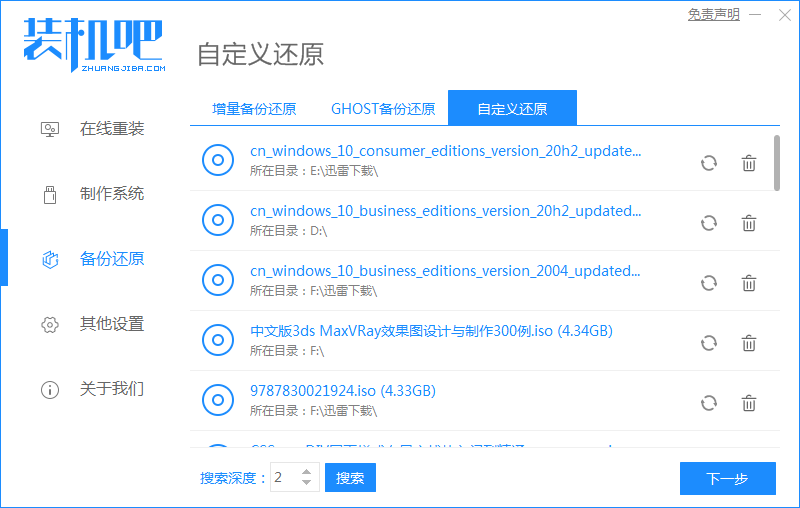
在装机吧一键重装系统软件中提供了非常强大的 Windows 系统重装工具,我们可以通过使用该工具进行在线重装系统或者使用软件中提供的自定义功能进行手动还原我们想重装的系统,今天我们就一起看看如何使用该功能重装 Windows 10 家庭版系统吧。
1、首先您需要下载装机吧一键重装系统工具,然后再下载个 Windows 10 系统原版镜像,一般原版镜像中包含了多个版本。打开软件选择备份还原功能,然后选择自定义还原它会自动搜索电脑中的 Windows 10 原版系统镜像。
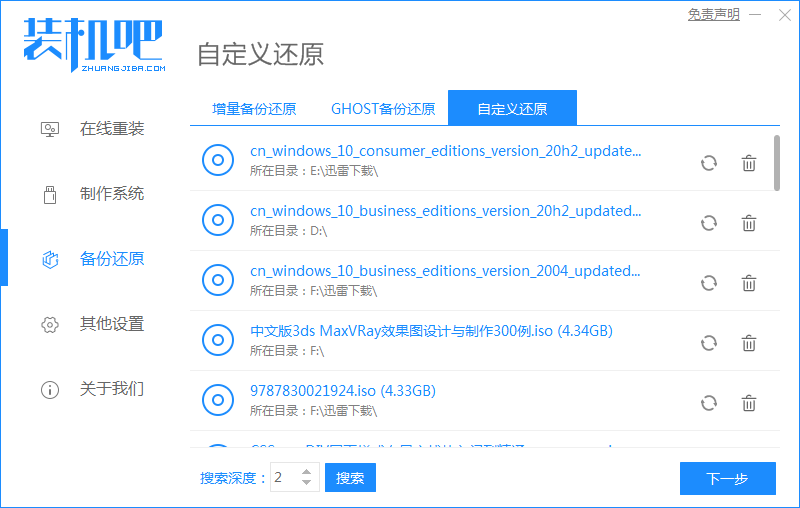
2、选择您想安装的 Windows 10 镜像,然后点击旋转按钮加载。
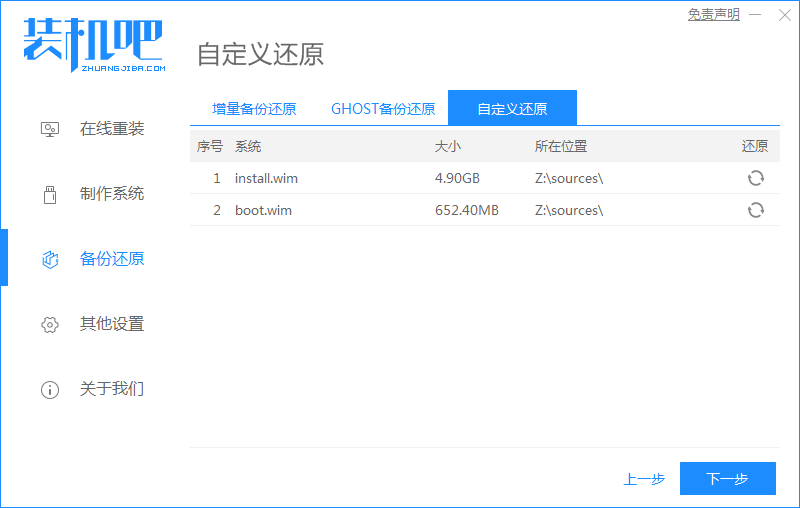
3、选择 install.wim 文件,然后点击下一步。
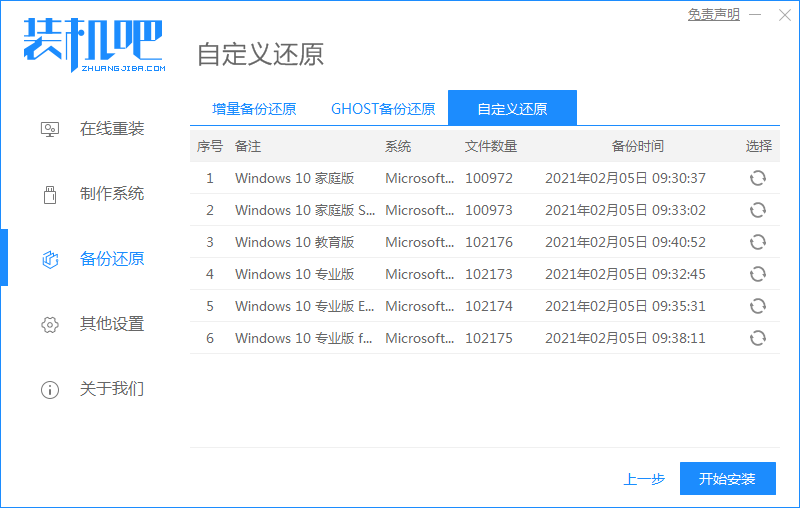
4、在这里我们选择第一个 Windows 10 家庭版本开始安装即可。其实我个人并不推荐大家使用家庭版本,一般推荐选择使用 Windows 10 专业版,也就是第四个。
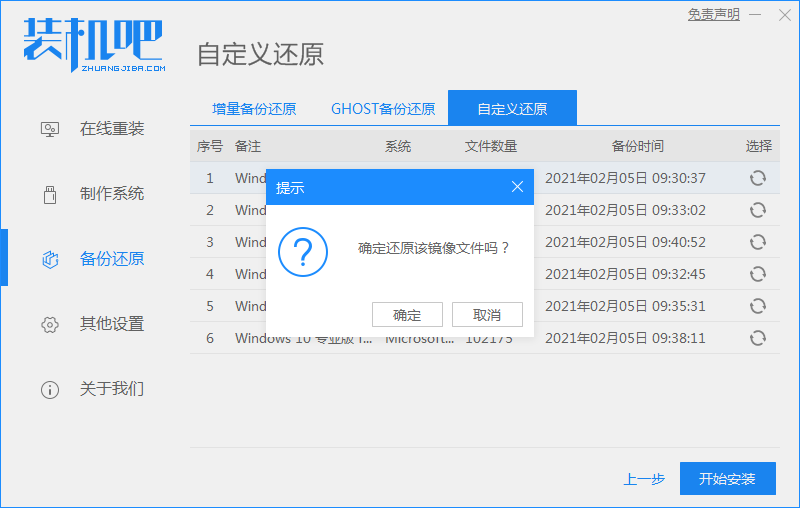
后面的步骤就不用演示了,大家根据软件提示进行安装系统即可。在重装系统的时候建议大家退出电脑上的安全软件,以免因为安全软件拦截导致安装失败。




